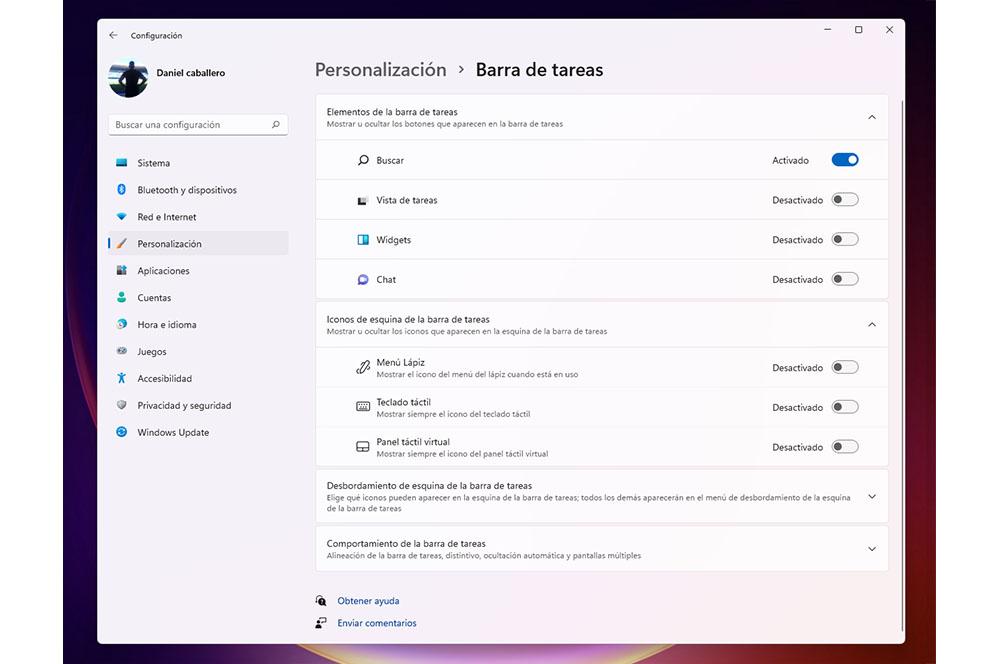Windows 11 brinda una buena experiencia de uso a los usuarios. Sin embargo, como todo sistema operativo, hay una serie de ajustes que pueden cambiar para siempre cómo se utiliza el ordenador. Por esto mismo, no viene mal conocer cuáles son los cambios que se pueden realizar en el PC para que mejorar la usabilidad.
Una gran parte de los usuarios no cambiaron a Windows 11 por diferentes motivos. No solo por los requisitos que pedía Microsoft, sino por el gran cambio que se ha dado de Windows 10 a esta versión. No obstante, siempre se pueden encontrar pequeños ajustes que merecen la pena cambiar cuanto antes si se quiere mejorar el uso del ordenador.
De entre todas las posibilidades que existen, hay 5 cambios en concreto que pueden venir bien en cualquier momento. Por ello, toca conocer cuáles son los ajustes para Windows 11 que te harán cambiar a esta versión del software de Microsoft.
Cinco ajustes que mejoran Windows 11
No son grandes cambios, pero seguro que te pueden facilitar el uso de un PC con Windows 11. Incluso, a los pocos minutos ya podrás notar un cambio significativo. Estos simples cambios van a poder mejorar la sensación de utilizar este sistema operativo en particular. Y son los siguientes:
- Mueve la barra de tareas
Si no te gusta la barra de tareas centrada, con este simple ajuste volverá a estar en el mismo lugar de siempre. Es tan sencillo como ir a la aplicación de Configuración, tocar sobre Personalización y clica en Comportamiento de la barra de tareas. Ahora ve a la pestaña Alineación y escoge la opción Izquierda.

- Adiós a los anuncios de Microsoft
Los anuncios siempre son un inconveniente. Y más en un ordenador con Windows 11. Aunque, es algo que se puede desactivar por completo de esta versión de Microsoft. Ve a Inicio, entra en Configuración y busca la pestaña de Privacidad y seguridad. Una vez dentro, toca en General y deshabilita la opción ‘Mostrarme contenido sugerido en la aplicación Configuración’. También tienes que desactivar ‘Permitir que las aplicaciones muestren anuncios personalizados mediante mi id. de publicidad‘.
- Desactiva las notificaciones innecesarias
Si desde que instalaste Windows 11 las notificaciones no paran saltar. Este simple ajuste cambiará para siempre tu ordenador. Ve a Inicio y entra en Configuración. Una vez dentro, pulsa sobre la primera opción que pone Sistema. Aquí habrá que acceder a Notificaciones. Y listo, ya puedes desactivar las notificaciones de las aplicaciones que no utilizas nunca o siempre saltan.
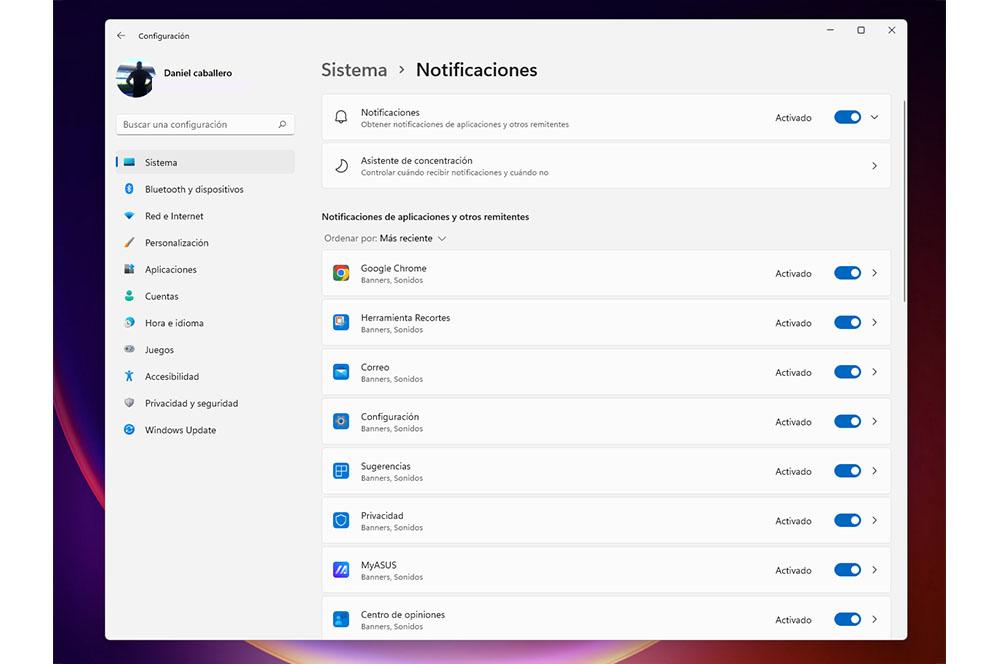
- Cambiar el navegador predeterminado
Aunque muchos usuarios se han pasado a Microsoft Edge con Windows 11. Puede que todavía sigas queriendo utilizar el de siempre. Por esto mismo, vamos a ver cómo se puede cambiar el navegador predeterminado en esta versión del sistema operativo de Microsoft. De primeras, ve a Configuración y accede a Aplicaciones. Luego, pulsa sobre Aplicaciones predeterminadas, busca el navegador que quieras seleccionar, clica en él y pulsa sobre Establecer como predeterminado.
- Limpia la barra de tareas
La barra de tareas de Windows 11 puede tener widgets que no usas nunca. Pero, esto se puede cambiar rápidamente con este ajuste. Para ello, hay que ir a Configuración, tocar en Personalización > Barra de tareas y quitar la selección en las funciones que no quieras: Buscar, Vista de tareas, Widgets o Chat.